win11不能设置固定ip Win11固定ip地址设置方法
更新时间:2024-12-30 13:46:34作者:xtliu
Win11系统虽然拥有许多新功能和改进,但在设置固定IP地址方面却存在一些问题,许多用户发现在Win11系统中无法像以前那样轻松地设置固定IP地址。即使在Win11系统中,我们仍然可以通过一些简单的步骤来设置固定IP地址,确保网络连接的稳定性和安全性。接下来让我们一起了解Win11系统中设置固定IP地址的方法。
按 Win 键,或点击任务栏上的开始图标

然后点击已固定应用下的设置
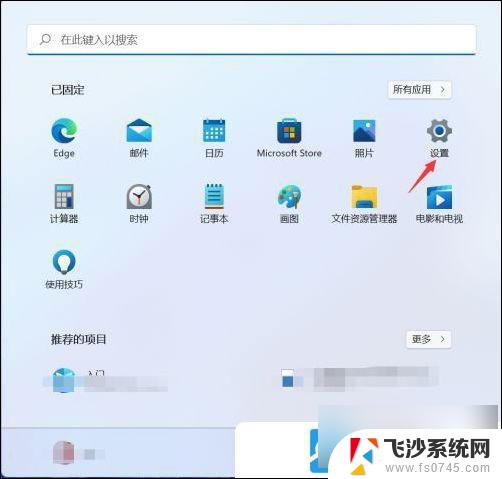
设置窗口,左侧点击网络和 Internet选项,右侧点击高级网络设置( 查看所有网络适配器,网络重置 )
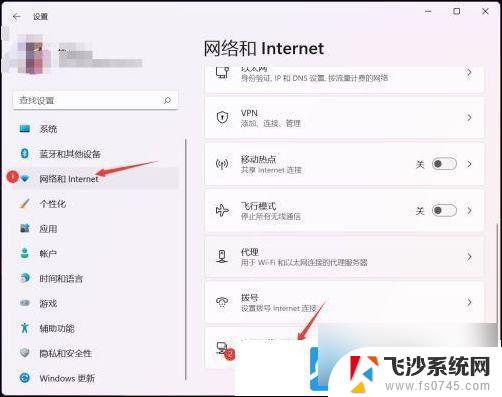
相关设置下,点击更多网络适配器选项
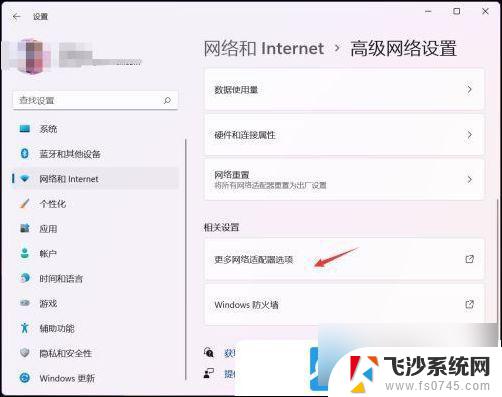
网络连接窗口,找到需要设置固定ip地址的网络,选择后,点击右键,在打开的菜单项中,选择属性
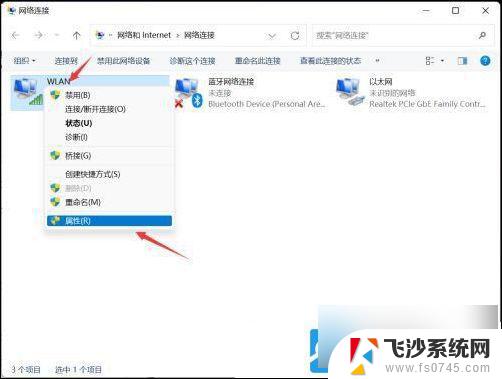
选择Internet 协议版本 4 (TCP/IPv4),再点击下面的属性
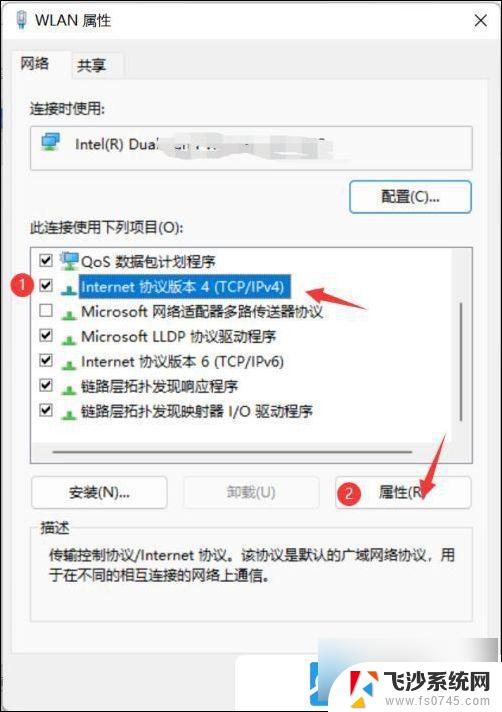
选择使用下面的 IP 地址,再输入你要固定的IP地址,点击确定即可
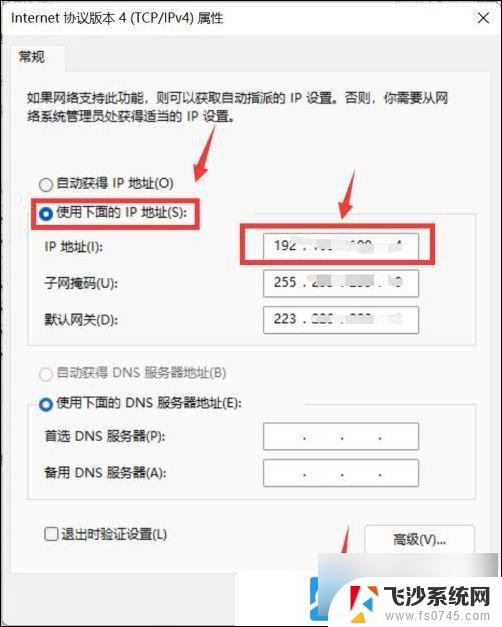
以上就是关于win11不能设置固定ip的全部内容,有出现相同情况的用户就可以按照小编的方法了来解决了。
win11不能设置固定ip Win11固定ip地址设置方法相关教程
-
 win11如何固定电脑的ip地址 Win11如何设置固定ip地址
win11如何固定电脑的ip地址 Win11如何设置固定ip地址2025-01-17
-
 win11系统如何设置固定ip Win11固定ip地址设置步骤
win11系统如何设置固定ip Win11固定ip地址设置步骤2024-12-26
-
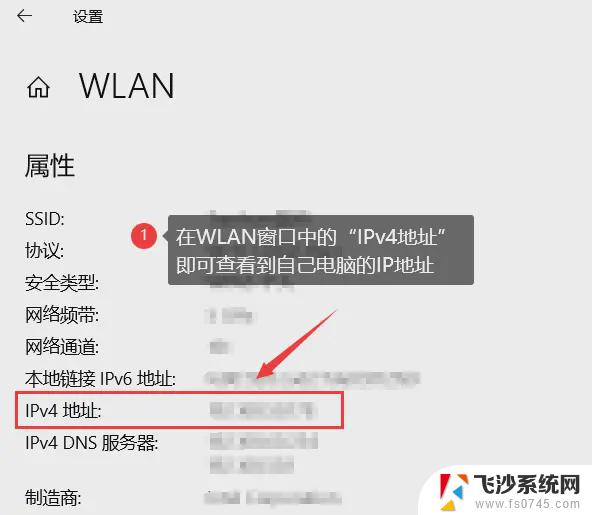 windows11怎么设置电脑ip地址 windows11手动设置ip地址方法
windows11怎么设置电脑ip地址 windows11手动设置ip地址方法2024-11-14
-
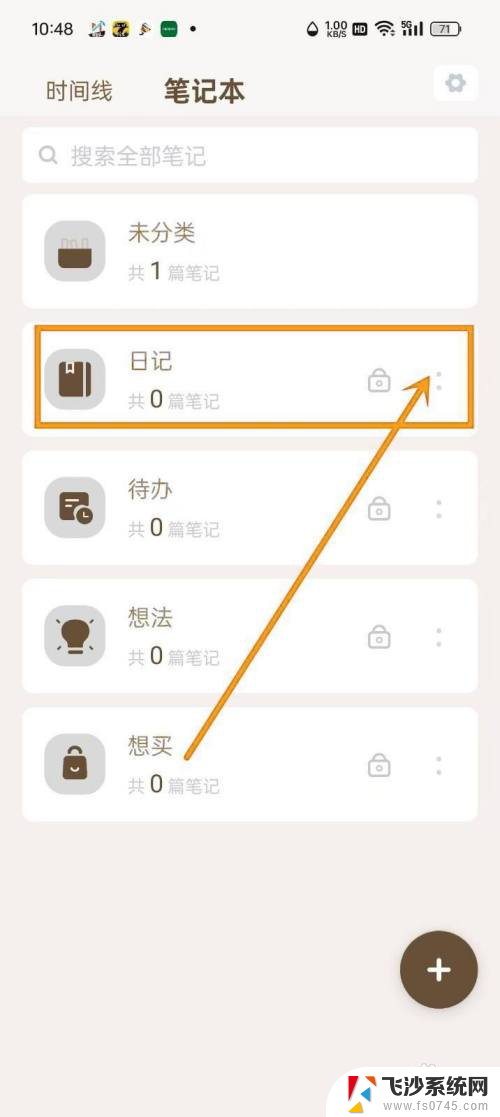 win11记事本怎么固定 随记笔记本加密设置方法
win11记事本怎么固定 随记笔记本加密设置方法2024-10-15
- win11怎么固定到开始屏幕 Win11怎么将终端固定到桌面
- win11桌面固定便签 如何设置秒记记事桌面便签样式
- win11能不能设置定时关机 Win11电脑怎么自动定时关机
- win11电脑新加固态后 如何设置加固过的固态硬盘
- win11设置系统应用位置 Win11应用定位权限的修改方法
- 电脑桌面上的便签怎么设置出来 Win11系统怎么将便签固定到桌面
- 电脑不动一会就出现广告win11怎么关闭 Windows11如何关闭广告弹窗
- win11新建记事本没有了 win11没有记事本怎么办
- win11实时保护老是自动开启 Win11实时保护老是自动开启怎么办
- 老式耳机怎么连win11 电脑连接耳机的方法
- windows打开硬件加速cpu计划 Win11硬件加速功能怎么开启
- win11永久关闭病毒与威胁防护 Win11如何防范威胁和病毒
win11系统教程推荐
- 1 win11如何结束任务 Win11如何快速结束任务
- 2 win11电脑屏幕触屏怎么关闭 外星人笔记本触摸板关闭快捷键
- 3 win11 如何显示实时网速 笔记本显示网速的方法
- 4 win11触摸板关闭了 用着会自己打开 外星人笔记本触摸板关闭步骤
- 5 win11怎么改待机时间 Win11怎么调整待机时间
- 6 win11电源键关闭设置 怎么关闭笔记本上的功能键
- 7 win11设置文件夹背景颜色 Win11文件夹黑色背景修改指南
- 8 win11把搜索旁边的图片去电 微信如何关闭聊天图片搜索功能
- 9 win11电脑怎么打开蜘蛛纸牌 蜘蛛纸牌游戏新手入门
- 10 win11打开管理 Win11系统如何打开计算机管理